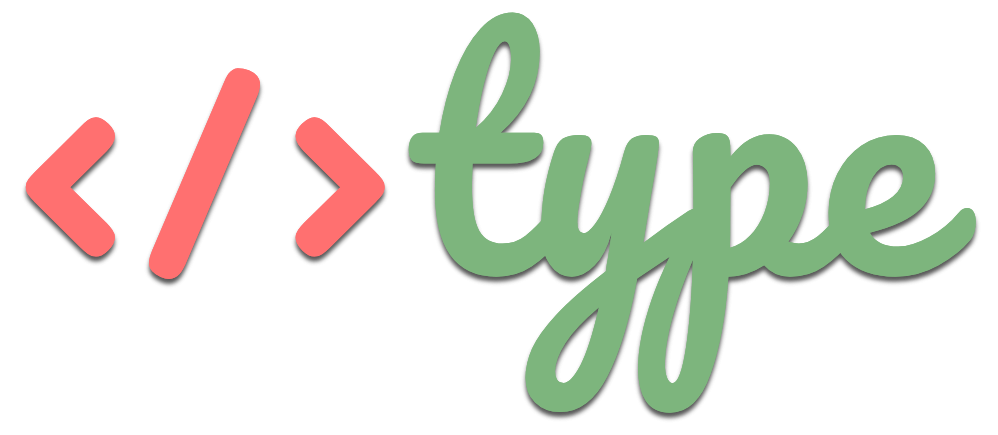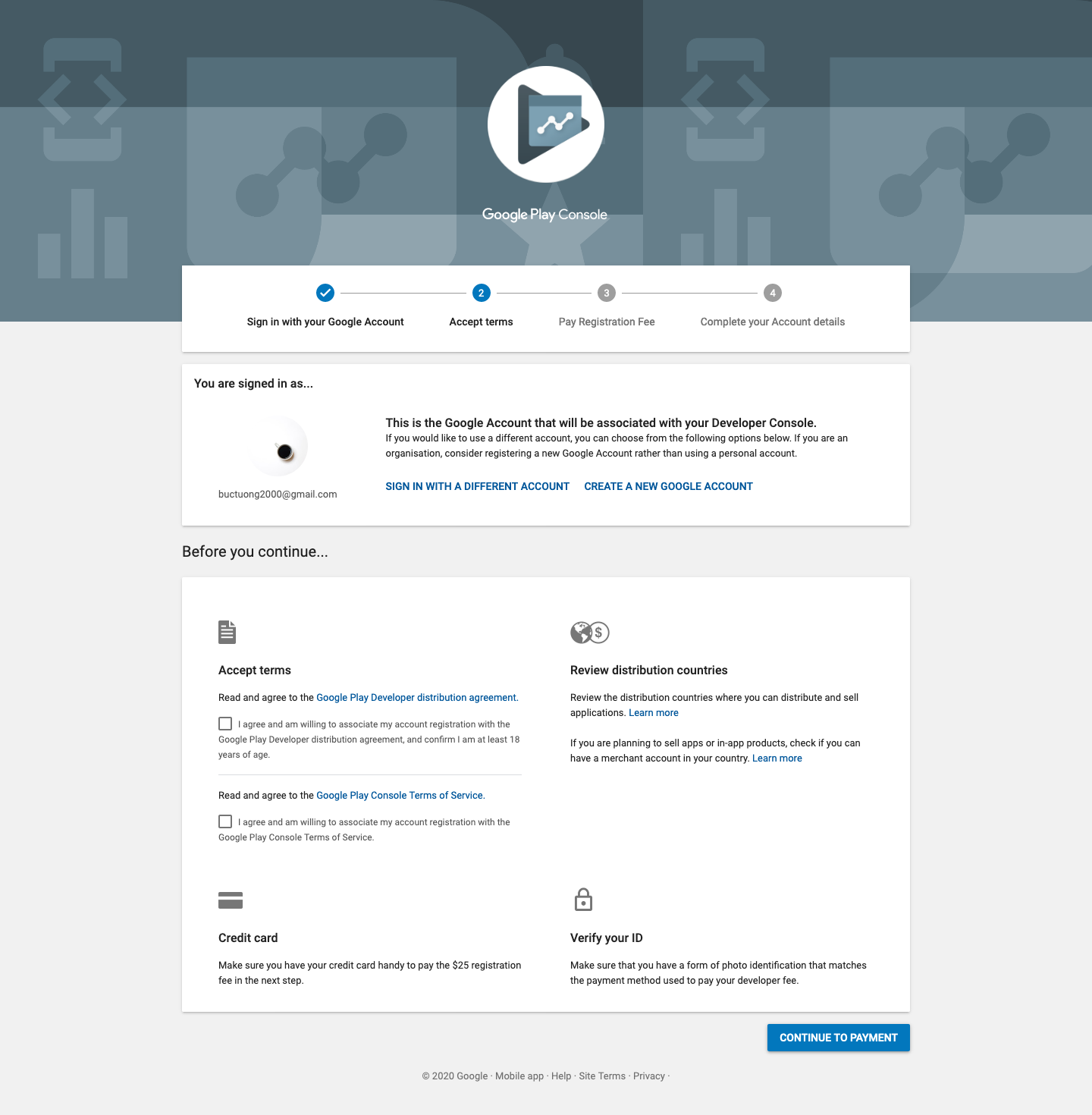
Như các bạn đã biết đấy, để tạo ra một ứng dụng và đưa nó đến tay người dùng được, các bạn cần phải đăng ký app lên Google hoặc Apple store để người dùng có thể truy cập và tải ứng dụng về máy. Như vậy các bạn cần phải có những điều kiện sau:
Tóm tắt nội dung
1. Đăng ký tài khoản của Google
Tài khoản này là gì? Đăng ký tài khoản tại đây
Cũng giống như Apple, Google Play Store là market chính thống và có nhiều người dùng nhất trên Android, nên việc bạn đưa ứng dụng lên Google Play sẽ giúp ứng dụng của bạn dễ dàng tiếp cận tới nhiều người dùng hơn.
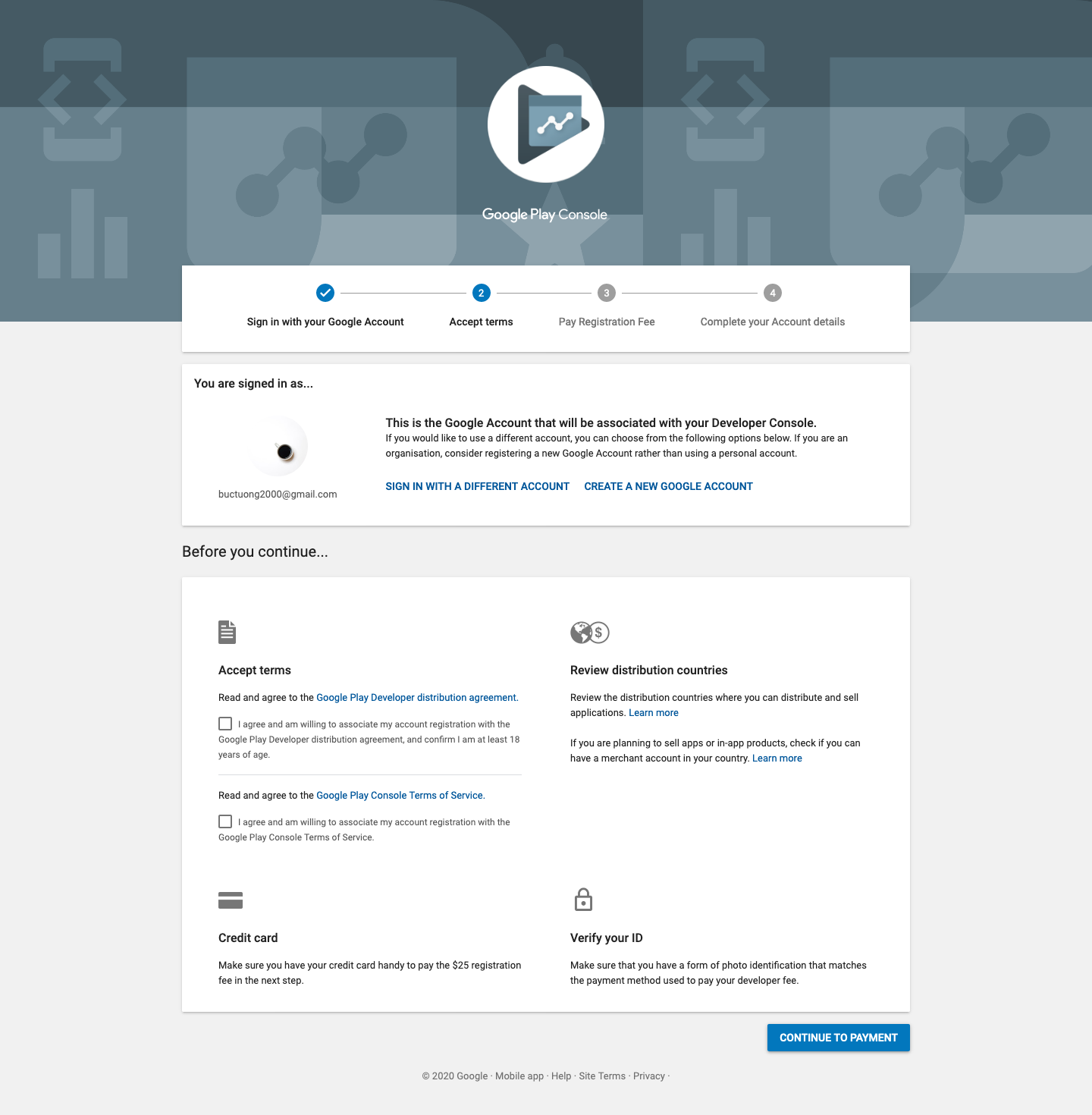
Sau khi thanh toán bằng thẻ VISA/ MasterCard xong thì bạn cần điền các thông tin cần thiết cho nhà phát triển như developer name, email address, website, phone number.
Cuối cùng là nhấn vào nút “COMPLETE REGISTRATION.”
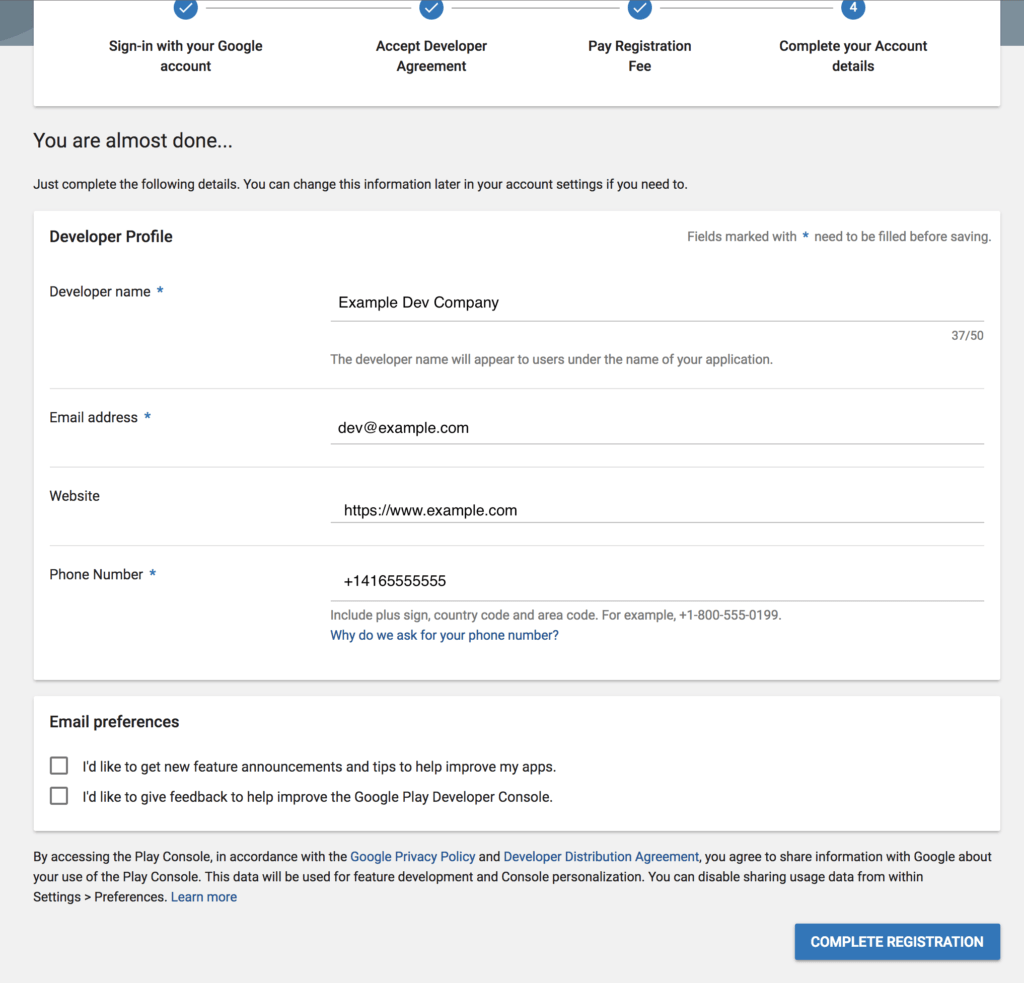
2. Tạo ứng dụng mới và điền thông tin mô tả ứng dụng
Như vậy là bạn đã trở thành nhà phát triển ứng dụng rồi đấy( Publisher). Công việc tiếp theo là tạo ứng dụng mới bằng cách nhấn vào nút “CREATE APPLICATION”
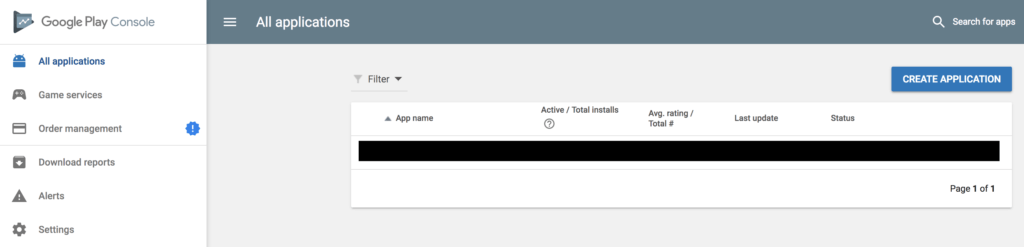
Lưu ý: Tiêu đề là phần hiển thị trên Google Play chứ không phải tên ứng dụng khi cài vào điện thoại. Nên bạn có thể khéo léo đưa từ khóa vào tiêu đề để tối ưu ASO.
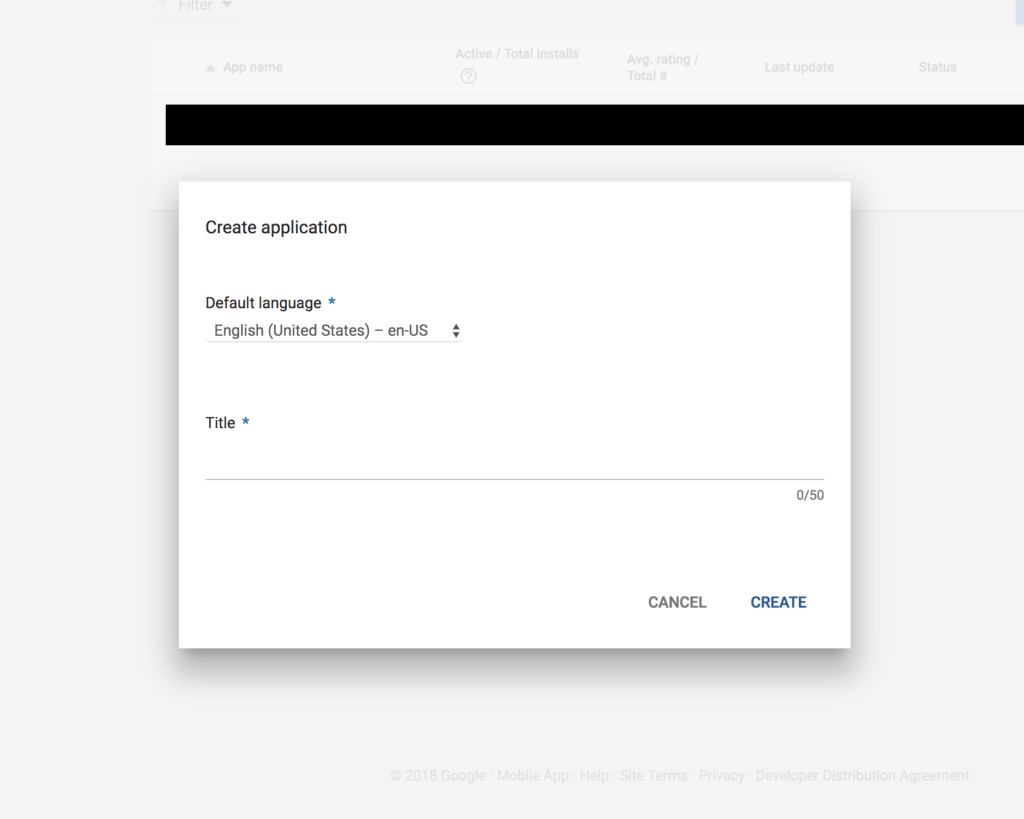
Phần tiếp theo, chúng ta cần điền thông tin mô tả ứng dụng: Short description và full description.
Rồi nhấn nút “SAVE DRAFT.” khi đã điền xong
3. Upload logo và screenshot ứng dụng
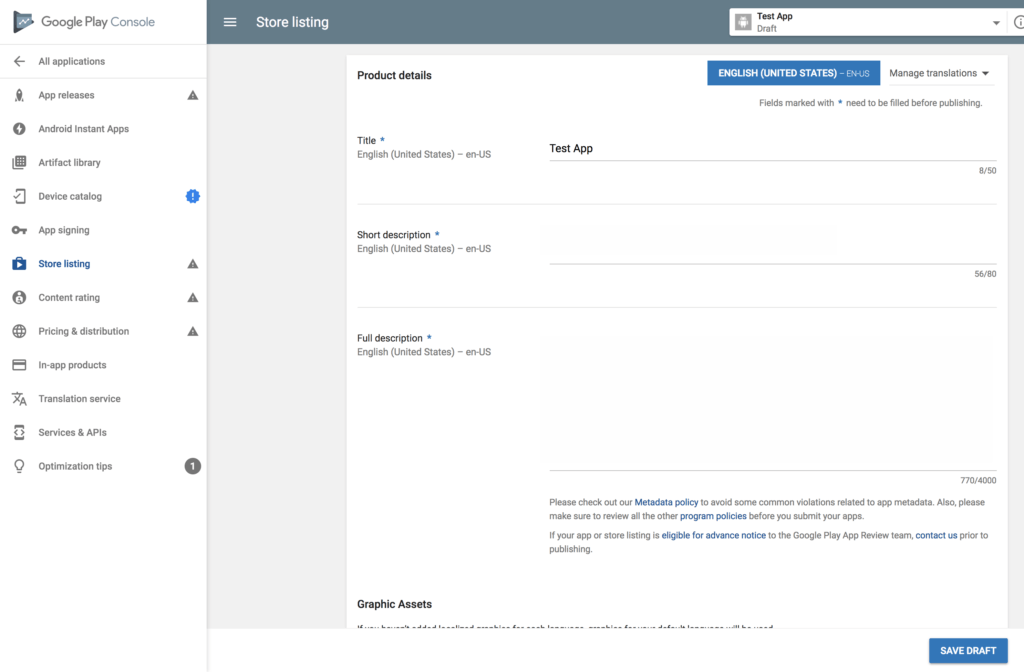
Phần này chúng ta sẽ cần upload ảnh logo, screenshot của ứng dụng. Lưu ý là logo cần có kích thước là 512x512px nhé
Nhấn vào “Add high-res icon” để tải logo lên
Chọn “Add feature graphic.” Đây là ảnh promo được hiển thị trên đỉnh của trang ứng dụng trên Google play
Nói chung, bạn có ảnh nào, hay video nào có thể promo được cho ứng dụng thì upload hết lên đây nhé. Càng nhiều càng tốt
Cuối cùng là nhấn “SAVE DRAFT.” để tiếp tục
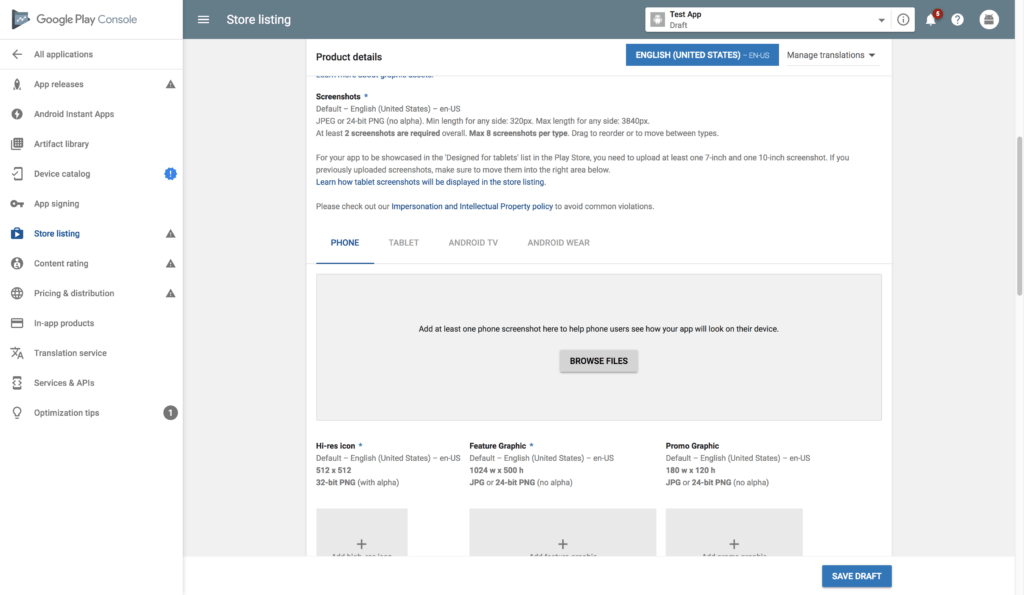
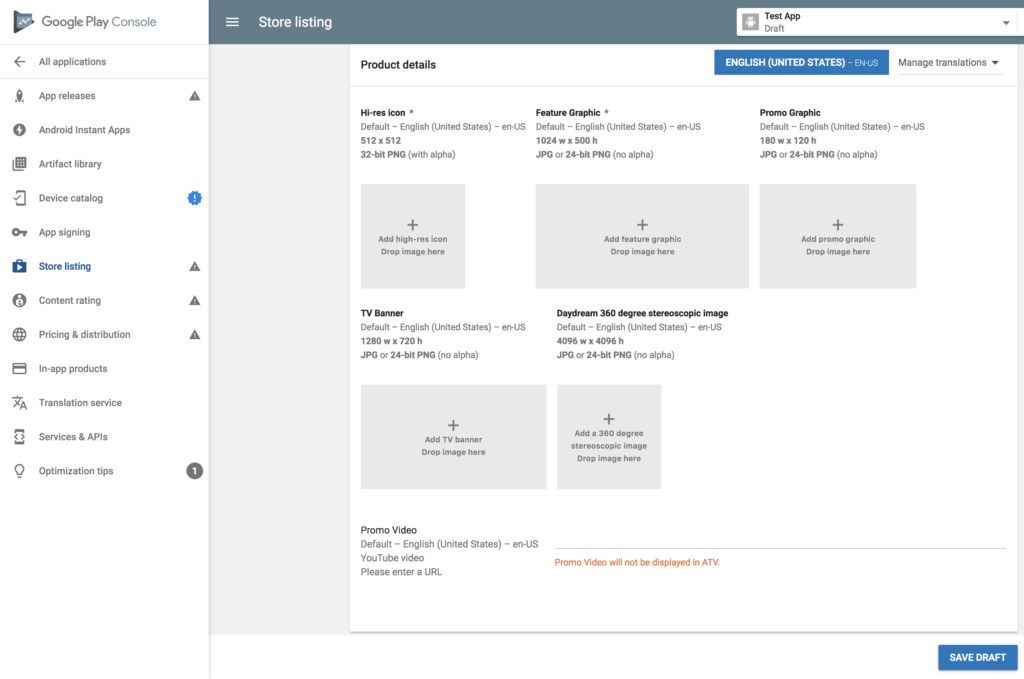
Phía dưới của màn hình có phần chọn kiểu ứng dụng là : App hay Game. Chọn Category phù hợp với ứng dụng: Tool, Productivity, Entertainment…
Ở màn này có một mục là Content rating. Phần này mình sẽ hướng dẫn chi tiết ở phía dưới bài viết nhé
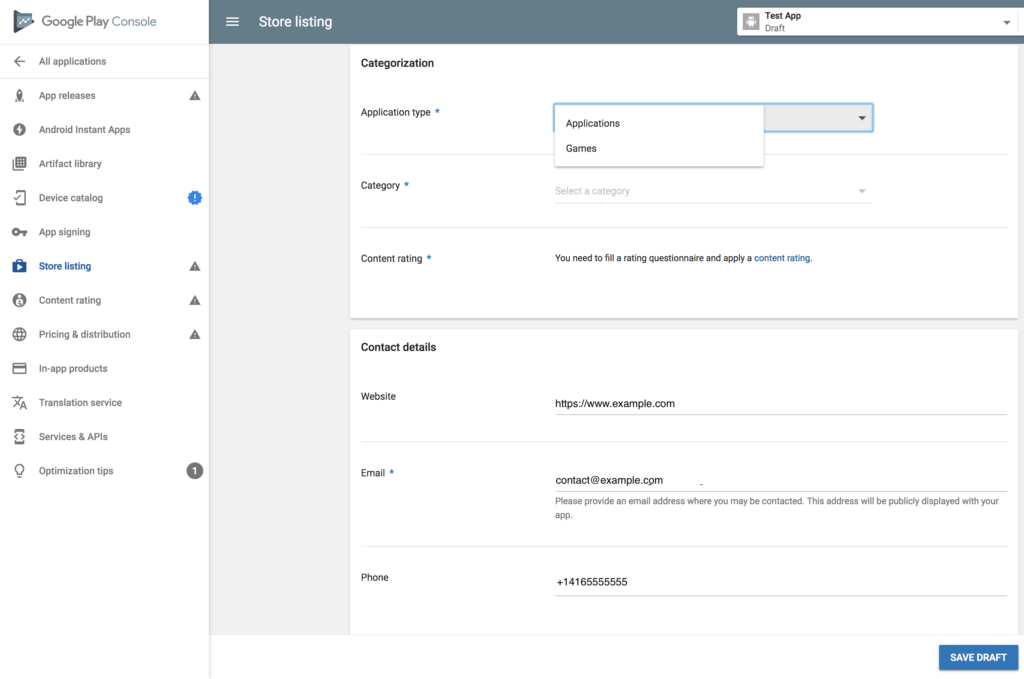
Điều URL tới file privacy policy. Nếu bạn chưa biết cách viết privacy policy như thế nào thì có thể sử dụng công cụ sau để tạo tự động: App Privacy Policy Generator
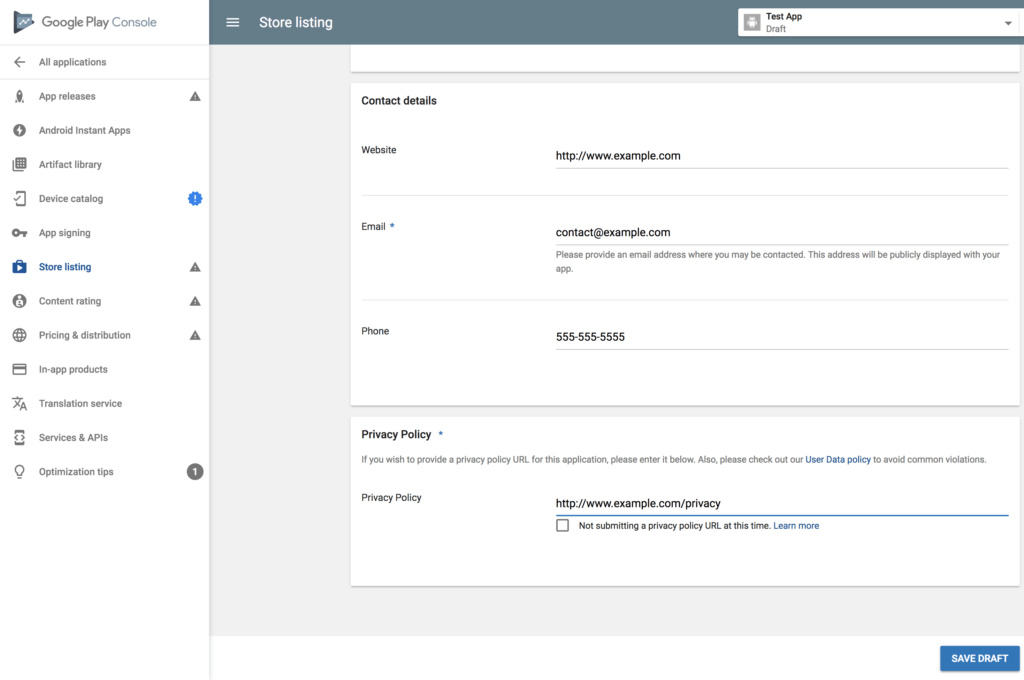
Như vậy là bạn đã hoàn thành được 60% công việc rồi. Bạn sẽ được chuyển đến màn hình như bên dưới
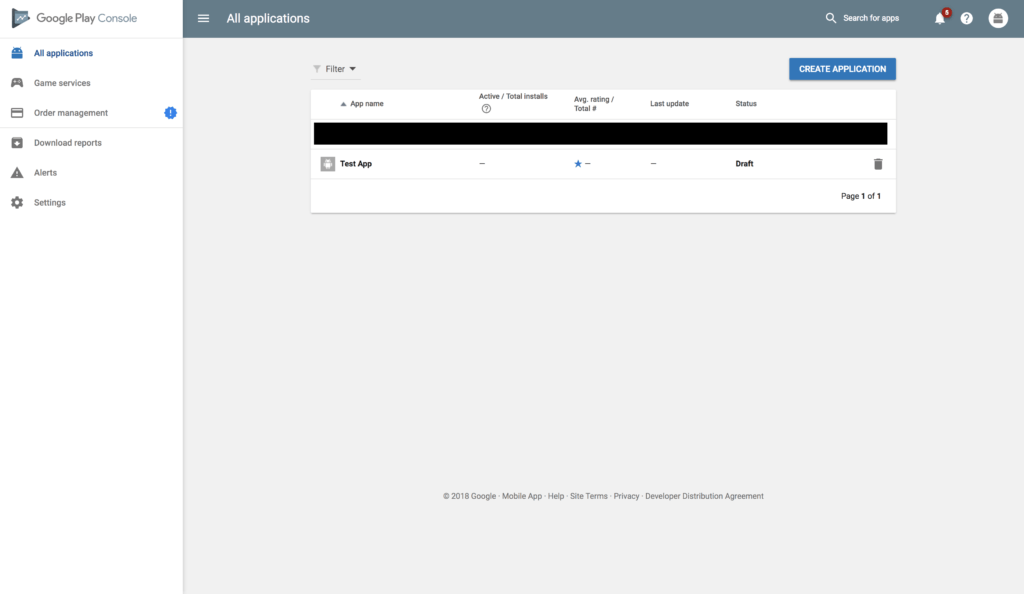
4. Tiến hành upload APK lên Store
Bạn chọn “MANAGE PRODUCTION” để tiếp tục hoàn thành các bước tiếp theo.
Ngoài ra, bạn cũng có thể lựa chọn chạy alpha hay beta testing trước khi thực sự publish ứng dụng cho tất cả người dùng.
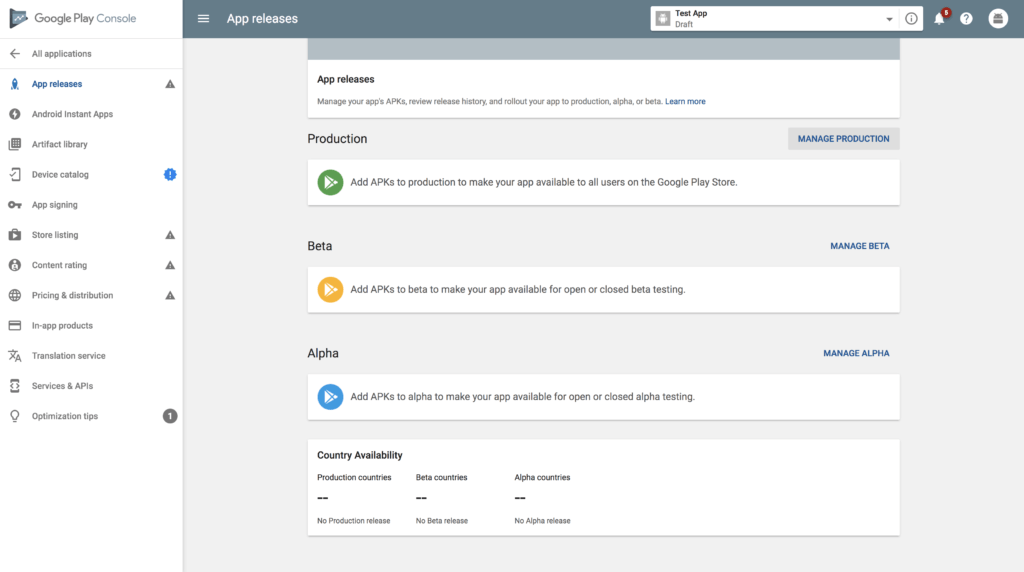
Ở bài viết này, mình không đề cập đển việc chạy alpha hay beta testing. Chúng ta nóng lòng lắm rồi, publish chính luôn thôi
Nhấn nút “CREATE RELEASE.”
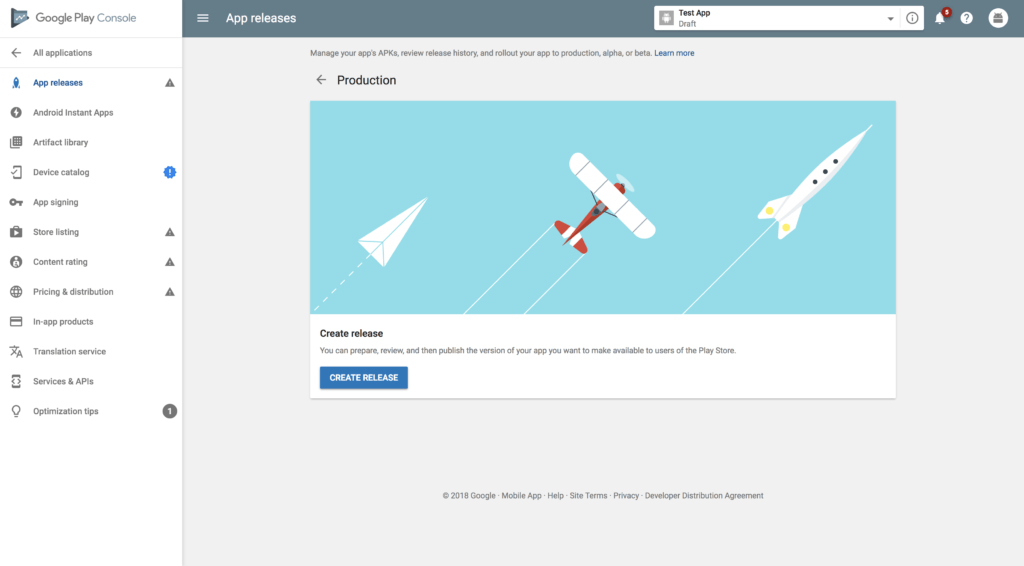
Nếu bạn đã tạo APK có sẵn sign key rồi thì không cần phải làm gì cả, chọn luôn “opt out ”
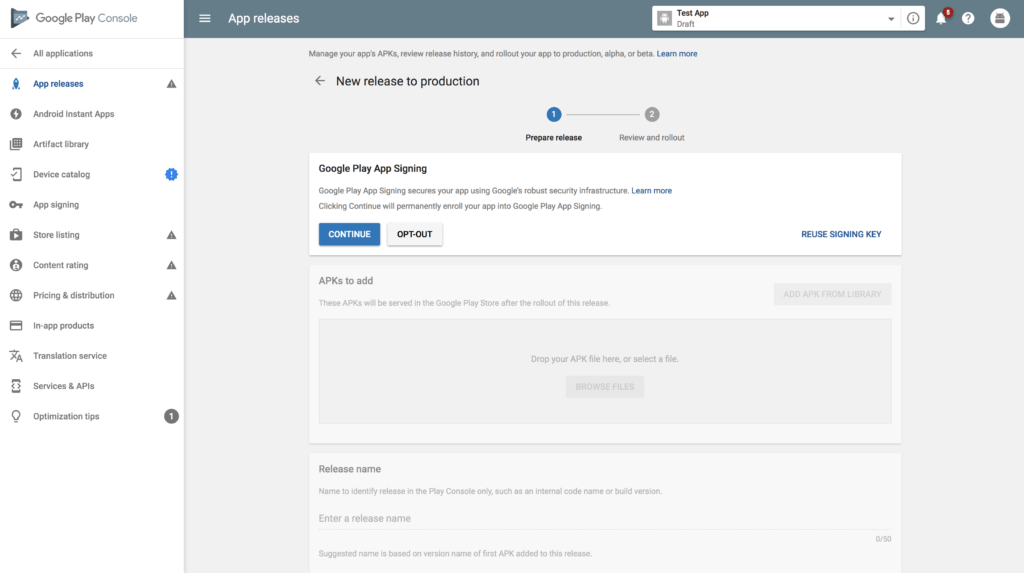
Tiếp tục là chọn “browse files” để upload APK từ máy tính lên
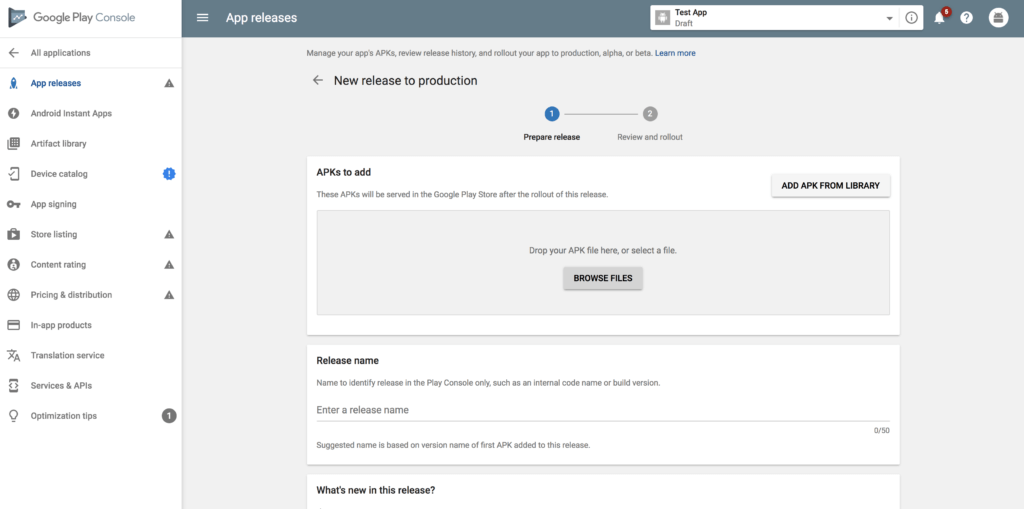
Bạn có thể sửa release name, nhưng mình thì cứ để mặc định là số phiên bản của ứng dụng
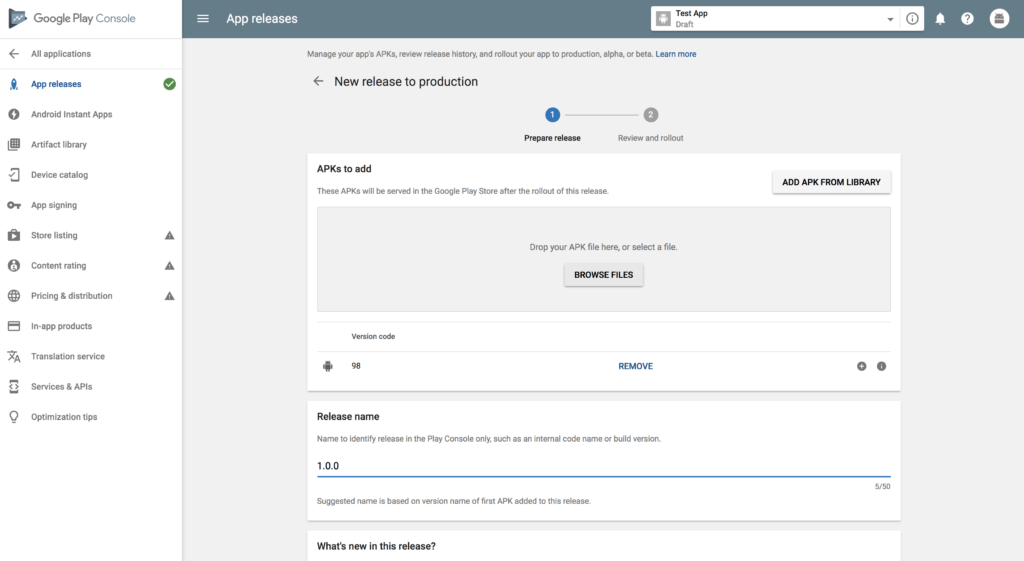
Điền các thông tin chính cho bản apk này( Thường thì người ta hay điền các tính năng mới mà cho lần upgrade ứng dụng) rồi nhấn “REVIEW.”
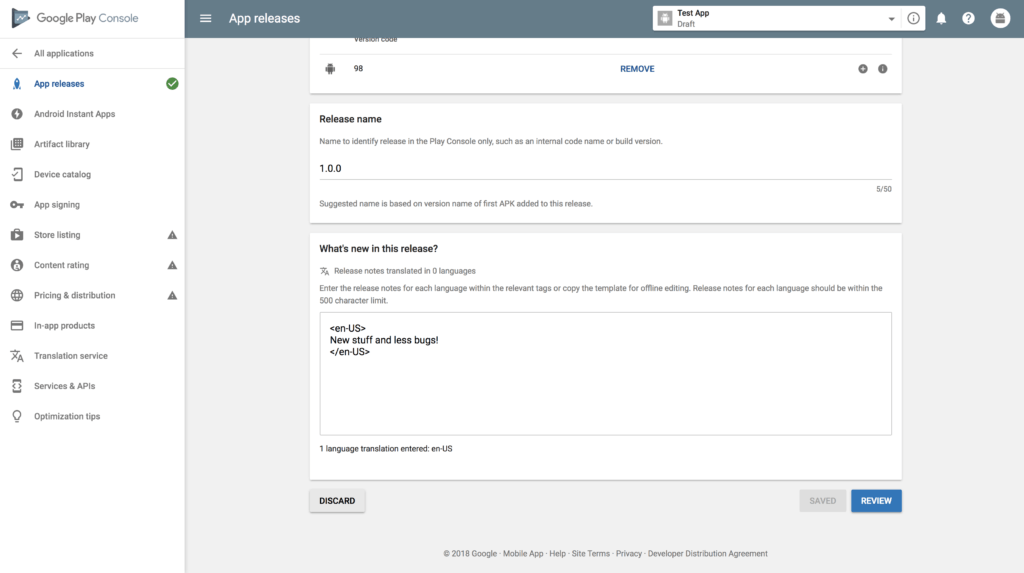
Như vậy là bạn đã hoàn thành 80% công việc rồi. APK cũng đã upload lên. Việc tiếp theo như mình nói ở trên là hoàn thành đánh giá content rating.
5. Hoàn thành đánh giá Content Rating
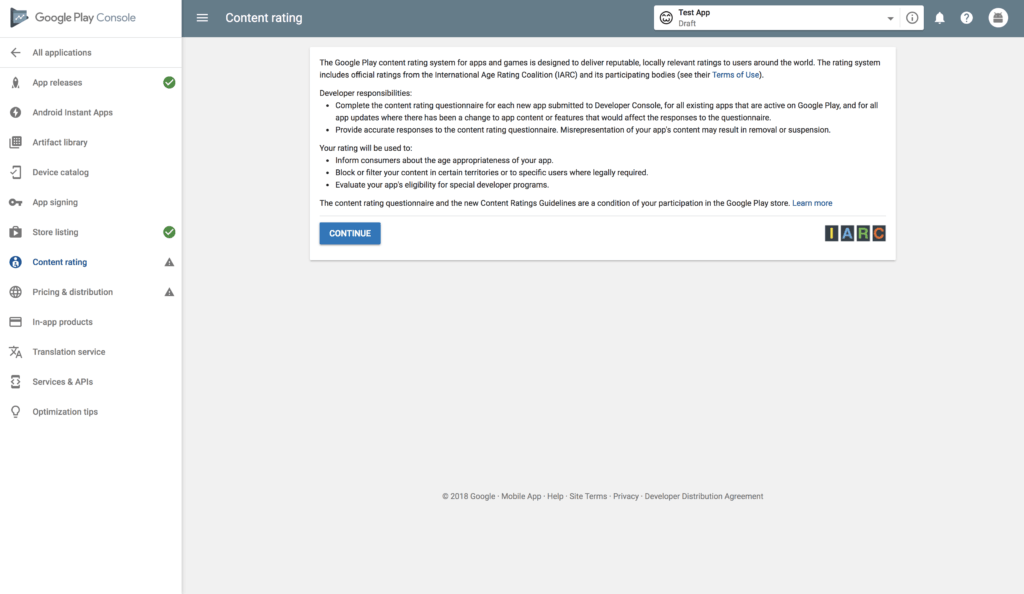
Phần content rating này, bạn cứ trả lời thật với những câu hỏi của họ là ổn. Các câu hỏi kiểu như: Ứng dụng có liên quan đến SEX không? Ứng dụng có kích động, phản động hay liên quan đến Phát xít không? … Cứ trả lời thật nhé

6. Đăng kí ứng dụng miễn phí hay trả phí
Phần cuối cùng là “Pricing & distribution”
Bạn cần cân nhắc là ứng dụng của bạn sẽ phát hành miễn phí hay là bán cho người dùng.
Mình chỉ lưu ý là: Một khi đã chọn là ứng dụng miễn phí thì bạn không thể chuyển thành ứng dụng trả phí được nữa. Nhưng ngược lại thì được
Nếu bạn chọn là ứng dụng trả phí thì cần phải cài đặt phương thức nhận tiền để Google còn thanh toán cho bạn chứ
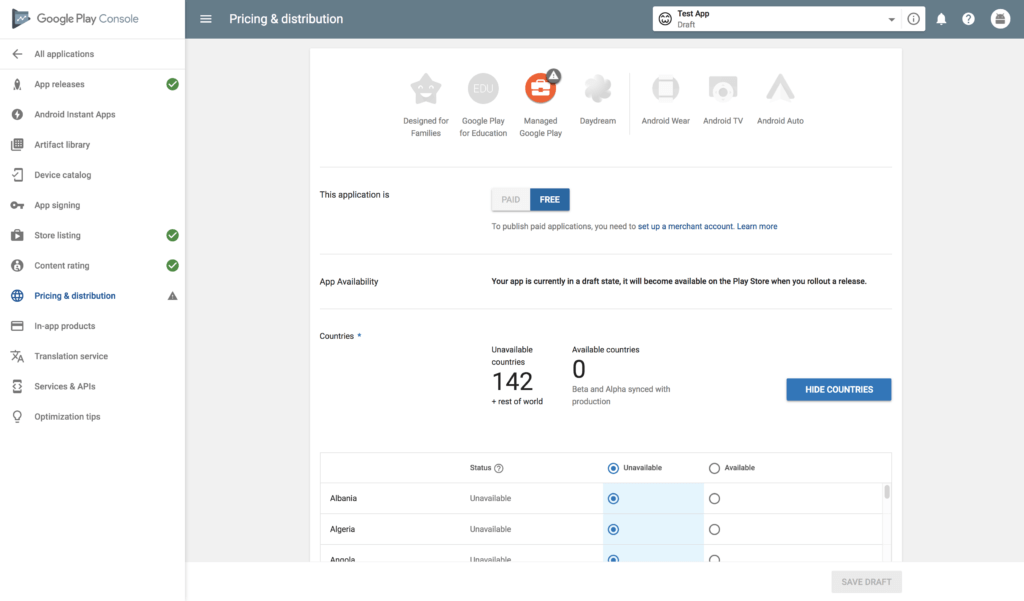
Tất cả đã xong. Việc của bạn bây giờ là quay trở lại “App releases ” và nhấn nút ” START ROLLOUT TO PRODUCTION ” và chờ đợi Google review và appove cho ứng dụng của bạn
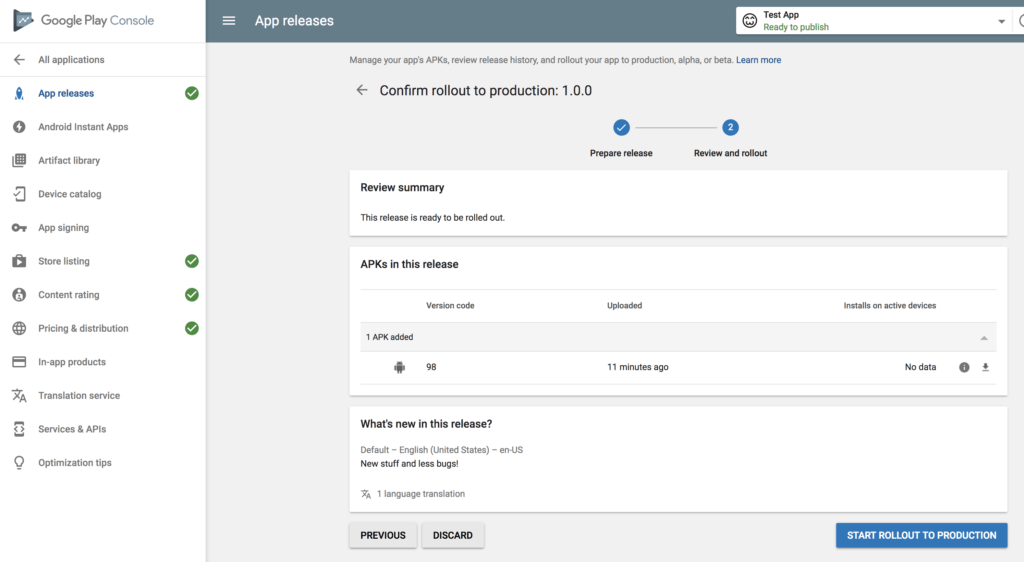
Theo kinh nghiệm của mình thì thời gian review sẽ tầm khoảng 4 giờ. Trong lúc chờ đợi thì đi làm cốc cafe để tận hưởng cuộc sống nhỉ
Như vậy, mình đã hướng dẫn chi tiết từng bước để bạn có thể submit ứng dụng lên Google Store.
Để ứng dụng của bạn có thể tiếp cận tới hàng triệu người dùng thì ngoài việc chất lượng ứng dụng tốt thì bạn cần phải có chiến lược ASO(App Store Optimization) tốt.
Hi vọng bạn sẽ có nhiều ứng dụng thành công với hàng triệu người dùng.
Nếu có chỗ chưa hiểu thì để lại bình luận bên dưới nhé. Và đừng quên like và chia sẻ bài viết nếu thất có ích nhé
Sưu tầm